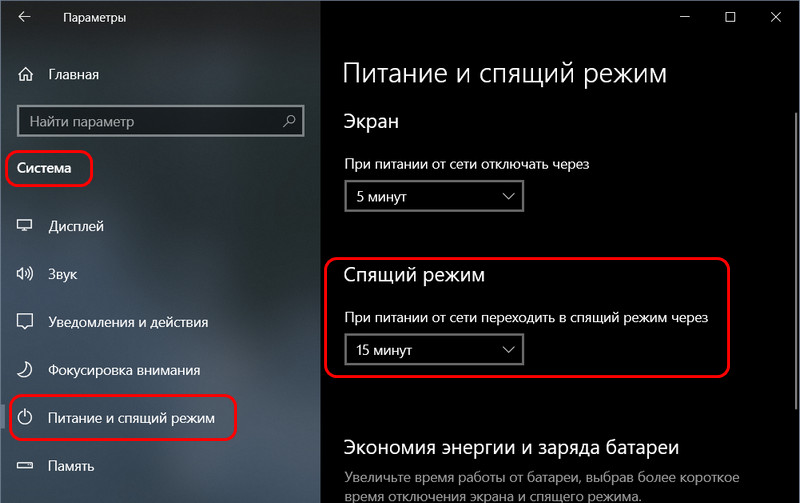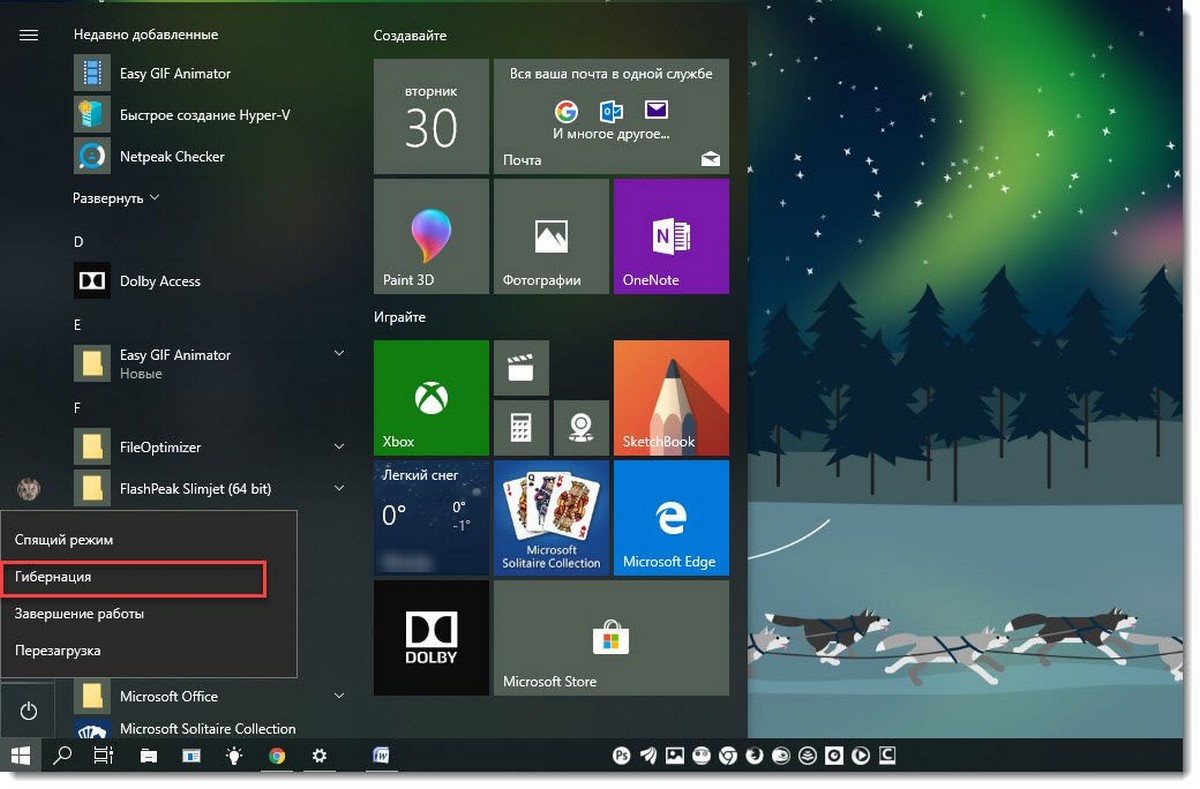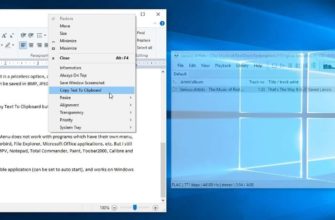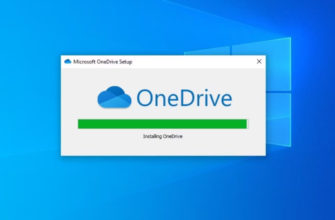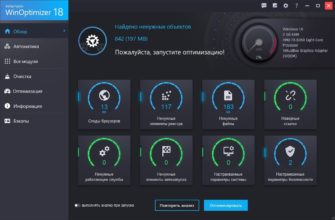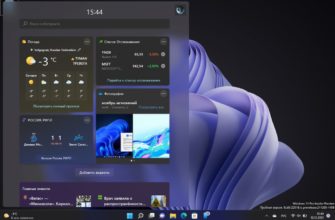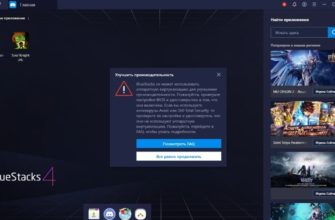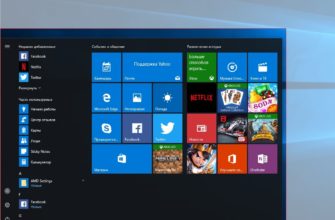Компьютер с Windows 10, когда остается без присмотра, то переходит в один из режимов низкого энергопотребления. Это «Сон» и «Спящий режим». Обе функции могут быть активированы автоматически или ручным способом из меню управления питанием операционной системы. Давайте обсудим их различия.
В чем разница между спящим режимом и режимом гибернации?
Многие пользователи Windows 10 отождествляют «Сон» и «Гибернацию». Между этими режимами операционной системы для низкого энергопотребления компьютера действительно есть очевидное сходство. Они различаются в основном по типу хранимой информации и способу хранения данных.
- Хранение информации
«Сон» — открытые файлы вместе с несохраненными данными сохраняются в оперативной памяти.
«Спячка» — открытые файлы, а также данные, которые вы не успели сохранить, сохраняются на диске.
- Потребляемая мощность
«Сон» — компьютер в этом режиме потребляет очень мало энергии.
«Спячка» — в этом режиме энергопотребление снижается до нуля, и система фактически выключается.
- Доступность режима
«Сон» — этот режим работы Windows 10 доступен абсолютно на всех компьютерах.
«Спящий режим» — доступен не на всех компьютерах под управлением Windows 10. Например, если система использует InstantGo (специальный режим сна с сохранением интернет-соединения), то у нее не будет специального режима. Более того, энергосбережение с его помощью может быть банально отключено по умолчанию.
- Отказ твердотельного накопителя
«Сон» — в этом режиме твердотельные накопители не могут быть повреждены, срок их службы не сокращается.
«Спящий режим» — известно, что этот режим сокращает срок службы ранних моделей SSD. Однако новые твердотельные накопители уже не так подвержены этому заблуждению.
- Отказ жесткого диска
Ни «Sleep», ни «Hibernate» не могут негативно повлиять на срок службы жесткого диска или вызвать его непредвиденное повреждение.
- Индикаторная деятельность
«Сон» (Сон) — в этом режиме аппаратные индикаторы компьютера, если они есть, могут показывать работу привода и другие признаки активности.
«Спячка» — все аппаратные индикаторы в этом случае будут неактивны. Глядя на компьютер, невозможно определить, работает он в данный момент или выключен.
- Первоначальное использование
«Сон» — этот режим характеризуется максимально быстрым переходом к работе после перерыва.
«Спящий режим» — операционная система Windows 10 выходит из этого режима достаточно долго.
- Режим выхода
«Сон» — можно выйти из него с помощью клавиши питания, любой кнопки на клавиатуре или мыши.
«Спячка» — выход из этого режима возможен только при нажатии кнопки питания.
Когда использовать режим «Sleep» и когда использовать режим «Hibernate»?
Поскольку режимы Sleep и Hibernate часто доступны в одной и той же системе, у пользователя есть выбор. Сон обычно рекомендуется, когда для работы с компьютером требуется короткий промежуток времени от 15 минут до часа. Что касается «Спящего режима», он активируется, когда Windows 10 будет использоваться в течение длительного периода времени. При возобновлении работы в этом случае абсолютно все активные программы будут продолжать работать с того же места, где произошло прерывание — это отличается от выключения компьютера.
Не все используют «Hibernate» просто потому, что среднему компьютеру требуется довольно много времени для выхода из него. Поэтому многие люди просто выключают машину на длительный период времени. При активации этого процесса пользователю предлагается сохранить все открытые файлы, поэтому можно не беспокоиться о потере данных. Более того, включение компьютера по времени сравнимо с выводом его из режима «гибернации», поэтому не все хотят возиться с этим. Единственное, после выключения и запуска системы все приложения должны быть перезапущены.
В Windows 10 также есть специальный «Гибридный спящий режим». Это нечто среднее между традиционным сном и гибернацией. Он сохраняет данные, необходимые для дальнейшей работы, на диск, вместо того чтобы хранить их в оперативной памяти. Они периодически обновляются по мере необходимости. Компьютер переходит в активное состояние из гибридной спячки быстрее, чем из спящего режима, но медленнее, чем из режима сна. Когда Windows 10 находится в определенном состоянии, операционная система по-прежнему потребляет энергию, но делает это медленнее, чем в спящем режиме.
При выборе между «Sleep» и «Hibernate» пользователи обычно руководствуются производительностью компьютера. Если он очень быстрый и может достаточно эффективно работать с «Hibernate», его можно активно использовать. В противном случае лучше предпочесть традиционный режим «Сон».